如何在Word中画出60度角?
1、首先新建一个Word文档,或是打开要编辑的Word文档,点击上面的“插入”菜单。
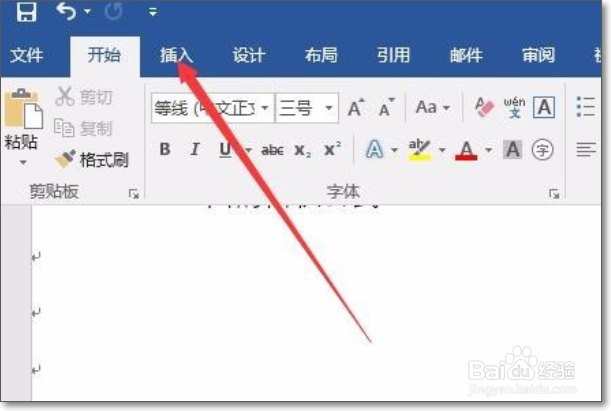
2、在打开的插入功能区点击“形状”下拉按钮,在弹出的下拉菜单中点南中“直线”线条。

3、先在Word文档中按下Shift键来拖动鼠标插入一条水平直线。
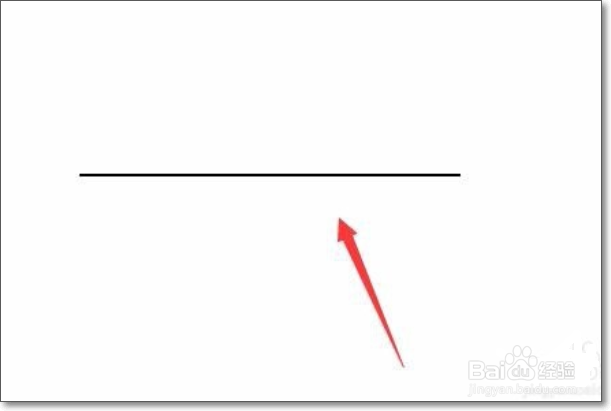
4、接下来用鼠标选中该直线,然后右键点击该条直接,在弹出菜单中选择“其他布局选项”菜单项。
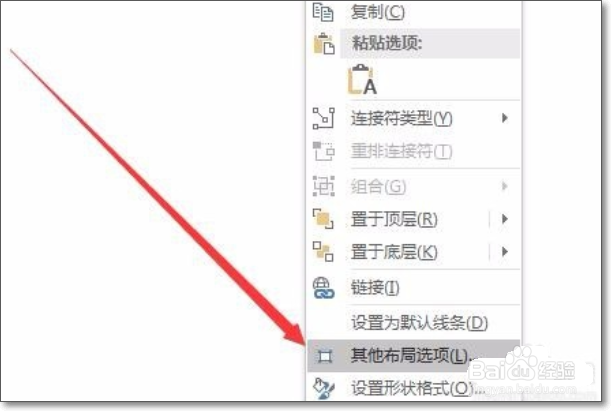
5、这时就会打开布局窗口,在窗口中点击“大小”选项卡。
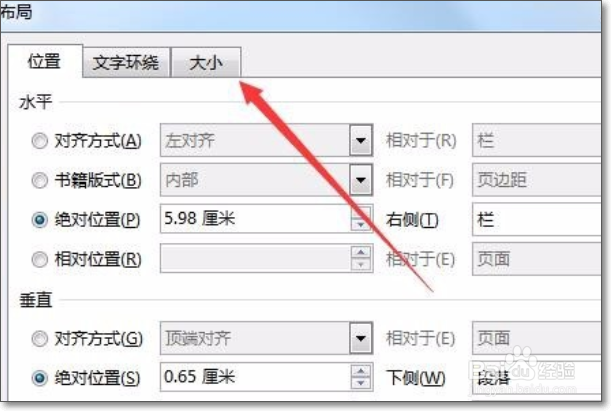
6、在打开的大小窗口中,找到旋转一项,把其设置为60,如果想要生成其它角度的角,在这里输入相应的角度就可以了。
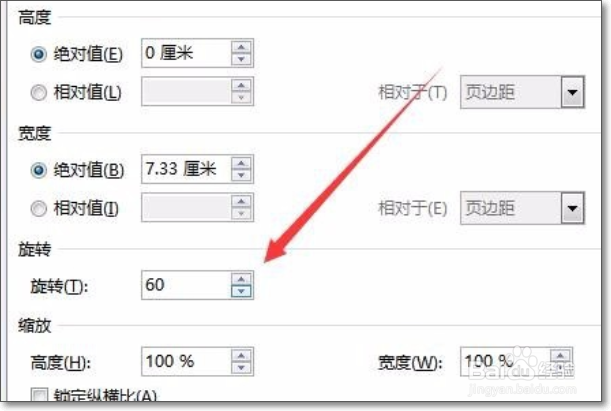
7、接下来再用同样的方法插入一条直线,拖动直线的位置,就可以生成一个60度的角了。

声明:本网站引用、摘录或转载内容仅供网站访问者交流或参考,不代表本站立场,如存在版权或非法内容,请联系站长删除,联系邮箱:site.kefu@qq.com。
阅读量:104
阅读量:169
阅读量:77
阅读量:133
阅读量:65